图文步骤:
1、 右击桌面的右下角网络小图标,选择“打开网络和共享中心”。
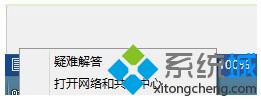
2、 在弹出的界面中单击更改“适配器设置”,就会显示所有的网络连接。
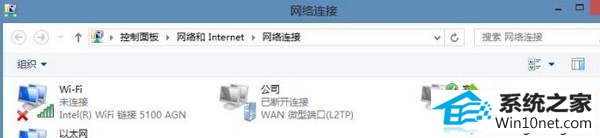
3、 找到当前使用的网络连接,在这里可以看到以太网网络连接是断开连接的,选择当前的网络以太网,右击选择禁用,当图标显示灰色的时候再右击选择启用,然后回到桌面,网络便会重新配置。

待重新启用就可以上网了,这种方法有线网络与无线网络均适用,步骤也和上述说明是一样的。遇到同样问题的用户赶紧试试以上的解决办法吧,希望对你有所帮助。win10 32位旗舰版系统巧设网络配置解决无法上网的问题的相关内容就跟大家分享到这里